Sei responsabile del test delle tue applicazioni e di garantire agli utenti un'esperienza positiva e coerente. Connessione Salute consiglia un elenco di casi di test progettati per essere conformi alle best practice e alle linee guida sull'esperienza utente.
Se utilizzi un tracker per monitorare i tuoi progressi nei cicli di test, puoi aggiungerlo all'elenco e personalizzarlo in base ai requisiti della tua app.
01: Richiedi le autorizzazioni tramite un flusso di onboarding
| Dettagli | |
|---|---|
| Descrizione | Ogni volta che un utente installa un'app per la salute e l'attività fisica per la prima volta, deve eseguire una procedura di onboarding per integrare l'app con Connessione Salute. |
| Requisiti | L'app Connessione Salute deve essere installata sullo smartphone. |
| Notes | Se la tua app può mostrare lo stato dell'integrazione con Connessione Salute, puoi controllarlo da lì. |
| Reference | Nuovi utenti di Connessione Salute |
Passi
- Apri l'app.
- Vai alla scheda promozionale, alla finestra modale, alla schermata Impostazioni o a schermate simili che consentono agli utenti di eseguire l'integrazione con Connessione Salute per la prima volta.
- Apri la schermata di onboarding seguendo i passaggi indicati nell'app.
- Nella schermata di onboarding, tocca Inizia.
- Nella schermata della motivazione, attiva l'opzione Consenti tutto per attivare le autorizzazioni elencate per la tua app.
- Tocca Consenti per concedere le autorizzazioni.
Risultati previsti

Condizioni di superamento e mancato superamento
PASS se sono soddisfatte tutte le seguenti condizioni:
- Gli utenti vengono indirizzati alla schermata della motivazione con tutte le autorizzazioni di lettura e scrittura richieste.
- Le autorizzazioni concesse vengono applicate correttamente nell'app Connessione Salute.
NON SUPERATO per qualsiasi dei seguenti motivi:
- L'utente non viene indirizzato alla pagina della motivazione con tutte le autorizzazioni di lettura e scrittura richieste.
- Le autorizzazioni concesse non vengono riportate correttamente nell'app Connessione Salute.
02-01: Tentativo di integrazione con Connessione Salute durante la disinstallazione
| Dettagli | |
|---|---|
| Descrizione | Quando un utente decide di sincronizzare i dati con Connessione Salute, ma l'app Connessione Salute è disinstallata, l'app deve avere un modo per informare gli utenti su come installarla. È preferibile che l'app carichi direttamente la pagina di Connessione Salute nel Google Play Store per installarla. |
| Requisiti | L'app Connessione Salute non deve essere installata sullo smartphone. |
Passi
- Apri l'app.
- Vai alla schermata Impostazioni dell'app (o a schermate simili) in cui è disponibile l'opzione di integrazione con Connessione Salute.
- Scegli di installare Connessione Salute.
Risultati previsti
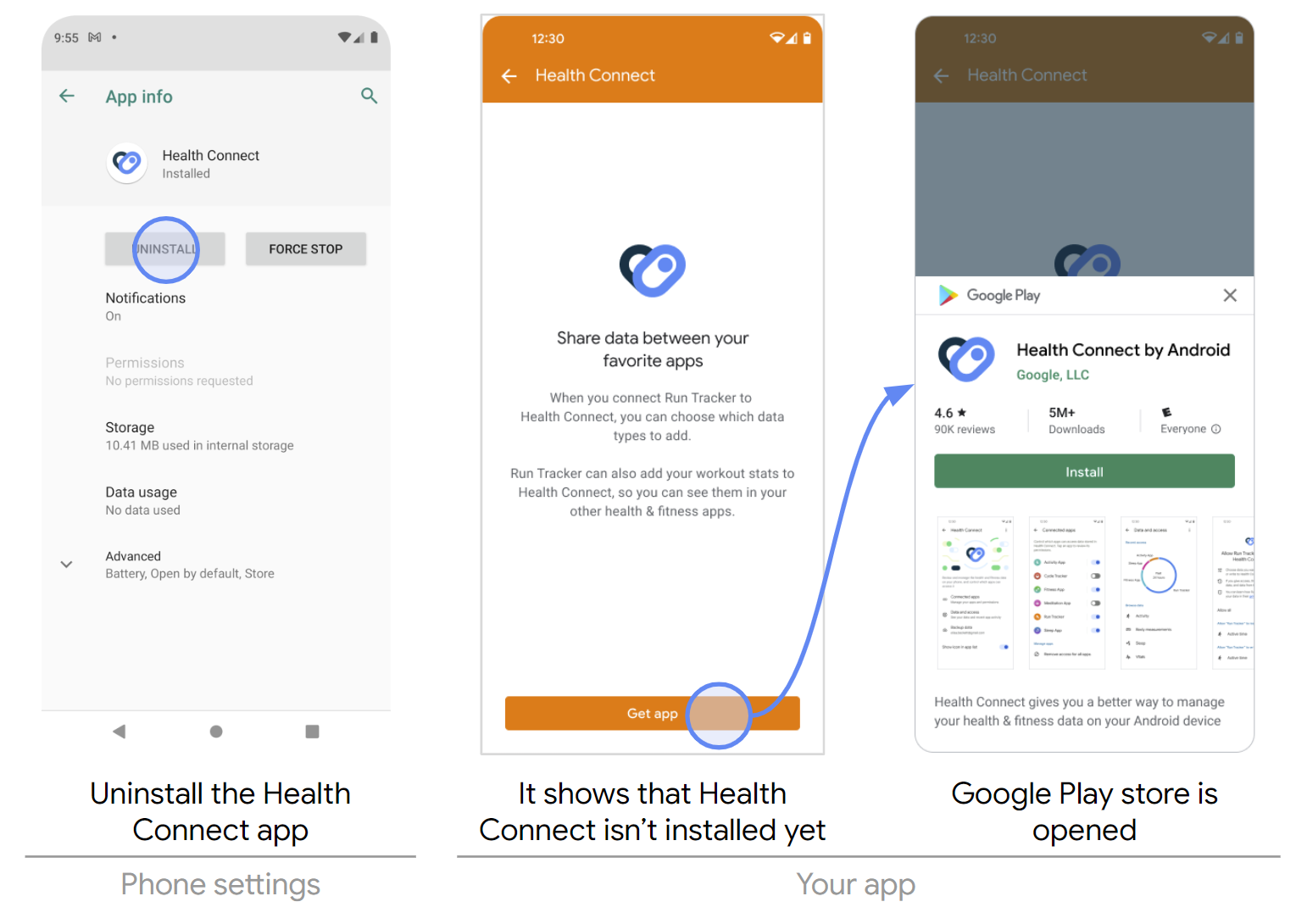
Condizioni di superamento e fallimento
PASS se sono soddisfatte tutte le seguenti condizioni:
- La schermata Impostazioni dell'app (o schermate simili) deve avere una funzionalità per integrarsi con Connessione Salute.
- Gli utenti devono essere indirizzati alla pagina di Connessione Salute nel Google Play Store.
NON SUPERATO per qualsiasi dei seguenti motivi:
- Non è possibile eseguire l'integrazione con Connessione Salute nella schermata Impostazioni dell'app o in schermate simili.
- Gli utenti non vengono indirizzati alla pagina di Connessione Salute nel Google Play Store.
02-02: Esegui l'integrazione con Connessione Salute tramite la tua app
| Dettagli | |
|---|---|
| Descrizione | Quando un utente decide di sincronizzare i dati con Connessione Salute e l'app Connessione Salute è installata, l'app deve avere un modo per informare gli utenti su come eseguire l'integrazione con Connessione Salute. Deve indirizzare gli utenti all'app Connessione Salute. |
| Requisiti | L'app Connessione Salute deve essere installata sullo smartphone. |
Passi
- Apri l'app.
- Vai alla schermata Impostazioni dell'app (o a schermate simili) in cui è presente l'opzione per l'integrazione con Connessione Salute.
- Scegli di eseguire l'integrazione con Connessione Salute.
Risultati previsti

Condizioni di superamento e fallimento
PASS se sono soddisfatte tutte le seguenti condizioni:
- La schermata Impostazioni dell'app (o schermate simili) deve avere una funzionalità per integrarsi con Connessione Salute.
- Se tocchi l'opzione per l'integrazione con Connessione Salute, devi essere indirizzato all'app Connessione Salute.
NON SUPERATO per qualsiasi dei seguenti motivi:
- Non è presente alcuna funzionalità di integrazione con Connessione Salute nella schermata Impostazioni dell'app o in schermate simili.
- Se tocchi l'opzione di integrazione con Connessione Salute, non viene visualizzata l'app Connessione Salute.
02-03: scollegare Connessione Salute tramite l'app
| Dettagli | |
|---|---|
| Descrizione |
Quando un utente decide di smettere di utilizzare Connessione Salute, un'app deve avere un modo per eseguire lo scollegamento da Connessione Salute.
Deve revocare tutte le autorizzazioni tramite l'app, rimuovendo di fatto l'integrazione da Connessione Salute. |
| Requisiti | L'app Connessione Salute deve essere installata sullo smartphone. |
| Reference |
PermissionController.revokeAllPermissions
|
Passi
- Apri l'app.
- Vai alla schermata Impostazioni dell'app (o a schermate simili) in cui è presente l'opzione per scollegare l'app da Connessione Salute.
- Scegli di scollegare l'app da Connessione Salute.
Risultati previsti

Condizioni di superamento e fallimento
PASS se sono soddisfatte tutte le seguenti condizioni:
- La schermata Impostazioni dell'app (o schermate simili) deve avere una funzionalità per eseguire lo scollegamento da Connessione Salute.
- Tutte le autorizzazioni elencate nella tua app devono essere revocate.
NON SUPERATO per qualsiasi dei seguenti motivi:
- Non è possibile scollegare l'app da Connessione Salute nella schermata Impostazioni dell'app o in altre schermate simili.
- Almeno un'autorizzazione elencata nella tua app non è revocata.
03: Accedere all'app Connessione Salute tramite le impostazioni dell'app
| Dettagli | |
|---|---|
| Descrizione | Quando un utente decide di gestire Connessione Salute, l'app deve avere un modo per indirizzare gli utenti all'app Connessione Salute. |
| Requisiti |
|
| Notes | Si tratta di una funzionalità facoltativa dell'interfaccia utente, in quanto gli utenti possono accedere direttamente anche a Health Connect tramite le Impostazioni dello smartphone, le Impostazioni rapide se configurate o tramite il Google Play Store. |
| Reference | Opzione nel menu Impostazioni |
Passi
- Apri l'app.
- Vai alla schermata Impostazioni dell'app (o a schermate simili) in cui è presente l'opzione per accedere all'app Connessione Salute.
- Scegli se accedere a Connessione Salute o gestirlo.
Risultati previsti

Condizioni di superamento e fallimento
PASS se sono soddisfatte tutte le seguenti condizioni:
- La schermata Impostazioni dell'app (o schermate simili) deve avere un modo per accedere all'app Connessione Salute.
NON SUPERATO per qualsiasi dei seguenti motivi:
- Non è possibile accedere all'app Connessione Salute nella schermata Impostazioni dell'app o in schermate simili.
04-01: Nega autorizzazioni
| Dettagli | |
|---|---|
| Descrizione | L'app non deve leggere o scrivere record specifici in Connessione Salute quando un utente revoca l'autorizzazione. |
| Requisiti |
|
| Notes |
|
Passi
- Apri l'app Connessione Salute.
- Vai ad Autorizzazioni app.
- Scegli l'app.
- Attiva/disattiva l'opzione Consenti tutto per negare le autorizzazioni.
- Quando viene visualizzata la finestra di dialogo, scegli Rimuovi tutto.
Risultati previsti

Condizioni di superamento e fallimento
PASS se sono soddisfatte tutte le seguenti condizioni:
- Nella sezione Autorizzazioni app, la tua app deve essere visualizzata in Accesso non consentito.
- Non vengono concesse autorizzazioni.
- Queste modifiche alle autorizzazioni vengono applicate nella tua app.
- L'app non si arresta in modo anomalo.
NON SUPERATO per qualsiasi dei seguenti motivi:
- Nella sezione Autorizzazioni app, la tua app non è visualizzata nella sezione Accesso non consentito ed è ancora presente nella sezione Accesso consentito.
- È ancora presente almeno un'autorizzazione concessa.
- Queste modifiche alle autorizzazioni non sono state applicate nella tua app.
- La tua app si è arrestata in modo anomalo.
04-02: Consenti autorizzazioni
| Dettagli | |
|---|---|
| Descrizione | L'app deve leggere o scrivere record specifici in Connessione Salute quando un utente concede l'autorizzazione. |
| Requisiti |
|
| Notes | Se la tua app ha un modo per riflettere le autorizzazioni consentite, controlla anche da lì. |
Passi
- Apri l'app Connessione Salute.
- Vai ad Autorizzazioni app.
- Scegli l'app.
- Attiva/disattiva l'opzione Consenti tutto per consentire le autorizzazioni.
Risultati previsti

Condizioni di superamento e fallimento
PASS se sono soddisfatte tutte le seguenti condizioni:
- In Autorizzazioni app, la tua app deve essere visualizzata in Accesso consentito.
- Sono state concesse tutte le autorizzazioni.
- Queste modifiche alle autorizzazioni vengono applicate nella tua app.
- L'app non si arresta in modo anomalo.
NON SUPERATO per qualsiasi dei seguenti motivi:
- Nella sezione Autorizzazioni app, la tua app non è visualizzata nella sezione Accesso consentito e si trova ancora nella sezione Accesso non consentito.
- Almeno un'autorizzazione è ancora revocata.
- Queste modifiche alle autorizzazioni non sono state applicate nella tua app.
- La tua app si è arrestata in modo anomalo.
05: Scrittura dei dati in Connessione Salute
| Dettagli | |
|---|---|
| Descrizione | Parte del flusso di lavoro comune è scrivere i dati nel data store di Connessione Salute. |
| Requisiti | Per la tua app deve essere concessa l'autorizzazione di scrittura del tipo di dati richiesto. |
| Reference | Scrivere dati |
Passi
- Registra un valore per il tipo di dati richiesto utilizzando la tua app.
- Apri l'app Connessione Salute.
- Scegli Dati e accesso.
- Scegli la categoria a cui appartiene il tipo di dati richiesto.
- Seleziona il tipo di dati richiesto.
- In Gestisci i dati, scegli Visualizza tutte le voci.
Risultati previsti

Condizioni di superamento e fallimento
PASS se sono soddisfatte tutte le seguenti condizioni:
- I nuovi dati vengono visualizzati nell'app Connessione Salute.
NON SUPERATO per qualsiasi dei seguenti motivi:
- I nuovi dati non vengono visualizzati nell'app Connessione Salute.
06: Leggi i dati da Connessione Salute
| Dettagli | |
|---|---|
| Descrizione | Parte del flusso di lavoro comune è la lettura dei dati dal data store di Connessione Salute. |
| Requisiti |
|
| Reference | Leggi i dati non elaborati |
Passi
- Registra un valore per il tipo di dati richiesto utilizzando l'app Health Connect Toolbox.
- Controlla l'app Connessione Salute per vedere se è presente.
- Apri l'app Connessione Salute.
- Scegli Dati e accesso.
- Scegli la categoria a cui appartiene il tipo di dati richiesto.
- Seleziona il tipo di dati richiesto.
- In Gestisci i dati, scegli Visualizza tutte le voci.
- Leggere i dati utilizzando la tua app.
Risultati previsti

Condizioni di superamento e fallimento
PASS se sono soddisfatte tutte le seguenti condizioni:
- I nuovi dati devono essere visualizzati sia nell'app Connessione Salute sia nella tua app.
NON SUPERATO per qualsiasi dei seguenti motivi:
- I nuovi dati non sono stati visualizzati nell'app Connessione Salute o nella tua app.
07: Leggere i dati aggregati da Connessione Salute
| Dettagli | |
|---|---|
| Descrizione |
Parte del flusso di lavoro comune è la lettura dei dati dal data store di Connessione Salute.
Nella maggior parte delle app, i dati vengono aggregati per scopi quali la visualizzazione di statistiche o grafici. |
| Requisiti |
|
| Notes |
I dati aggregati possono variare a seconda dei valori utilizzati in timeRangeFilter
e dataOriginFilter.
|
| Reference | Leggere i dati aggregati |
Passi
- Registra più valori per il tipo di dati richiesto nell'app cassetta degli attrezzi Connessione Salute.
- Controlla l'app Connessione Salute per vedere se sono presenti.
- Apri l'app Connessione Salute.
- Scegli Dati e accesso.
- Scegli la categoria a cui appartiene il tipo di dati richiesto.
- Seleziona il tipo di dati richiesto.
- In Gestisci i dati, scegli Visualizza tutte le voci.
- Leggere e aggregare i dati utilizzando la tua app.
Risultati previsti

Condizioni di superamento e fallimento
PASS se sono soddisfatte tutte le seguenti condizioni:
- I nuovi valori vengono applicati nell'app Connessione Salute.
- I valori aggregati vengono applicati nella tua app.
NON SUPERATO per qualsiasi dei seguenti motivi:
- I nuovi valori non vengono visualizzati nell'app Connessione Salute.
- I valori aggregati non vengono riportati nella tua app.
08: Aggiorna i dati di Connessione Salute
| Dettagli | |
|---|---|
| Descrizione |
Parte del flusso di lavoro comune è aggiornare i dati dal data store di Connessione Salute.
Gli aggiornamenti sono necessari in scenari come la sincronizzazione e l'importazione dei dati. |
| Requisiti | Per la tua app deve essere concessa l'autorizzazione di scrittura del tipo di dati richiesto. |
| Reference | Aggiornare i dati |
Passi
- Aggiorna i valori del tipo di dati richiesto utilizzando la tua app.
- Apri l'app Connessione Salute.
- Scegli Dati e accesso.
- Scegli la categoria a cui appartiene il tipo di dati richiesto.
- Seleziona il tipo di dati richiesto.
- In Gestisci i dati, scegli Visualizza tutte le voci.
Risultati previsti

Condizioni di superamento e fallimento
PASS se sono soddisfatte tutte le seguenti condizioni:
- I valori aggiornati vengono riportati nell'app Connessione Salute.
NON SUPERATO per qualsiasi dei seguenti motivi:
- I valori aggiornati non vengono visualizzati nell'app Connessione Salute.
09: Visualizzare i dati aggiornati di Connessione Salute
| Dettagli | |
|---|---|
| Descrizione |
Parte del flusso di lavoro comune è aggiornare i dati dal data store di Connessione Salute.
Esistono app di visualizzazione che possono mostrare i dati provenienti da altre app di origine. Le app di origine memorizzano i dati in Connessione Salute, mentre le app di visualizzazione li recuperano da lì. |
| Requisiti |
|
Passi
- Aggiorna i valori del tipo di dati scelto utilizzando l'app cassetta degli attrezzi Connessione Salute.
- Controlla l'app Connessione Salute per vedere se sono presenti.
- Apri l'app Connessione Salute.
- Scegli Dati e accesso.
- Scegli la categoria a cui appartiene il tipo di dati richiesto.
- Seleziona il tipo di dati richiesto.
- In Gestisci i dati, scegli Visualizza tutte le voci.
- Leggere i dati utilizzando la tua app.
Risultati previsti

Condizioni di superamento e fallimento
PASS se sono soddisfatte tutte le seguenti condizioni:
- I valori aggiornati vengono applicati sia nell'app Connessione Salute che nella tua app.
NON SUPERATO per qualsiasi dei seguenti motivi:
- I valori aggiornati non vengono visualizzati nell'app Connessione Salute o nella tua app.
10: elimina i dati da Connessione Salute
| Dettagli | |
|---|---|
| Descrizione | Parte del flusso di lavoro comune è l'eliminazione dei dati dal data store di Connessione Salute. |
| Requisiti | Per la tua app deve essere concessa l'autorizzazione di scrittura del tipo di dati richiesto. |
| Reference | Eliminare i dati |
Passi
- Elimina i valori del tipo di dati richiesto utilizzando la tua app.
- Apri l'app Connessione Salute.
- Scegli Dati e accesso.
- Scegli la categoria a cui appartiene il tipo di dati richiesto.
- Seleziona il tipo di dati richiesto.
- In Gestisci i dati, scegli Visualizza tutte le voci.
Risultati previsti

Condizioni di superamento e fallimento
PASS se sono soddisfatte tutte le seguenti condizioni:
- I valori eliminati non vengono visualizzati nell'app Connessione Salute.
NON SUPERATO per qualsiasi dei seguenti motivi:
- I valori eliminati sono ancora presenti nell'app Connessione Salute.

